客服热线
186-8811-5347、186-7086-0265
官方邮箱
contactus@mingting.cn
添加微信
立即线上沟通

客服微信
详情请咨询客服
客服热线
186-8811-5347、186-7086-0265
官方邮箱
contactus@mingting.cn
2020-08-18 来源:金山毒霸软件管理作者:电脑技巧&问题
日常工作生活中,我们经常使用U盘来存储或传输文件资料,但有时候会遇到U盘插入电脑后却不显示的情况,这时我们该怎么办呢?今天我们就一起来看看当U盘不显示时的解决方法吧。

通常,出现U盘插入电脑却不显示,大概率是磁盘控制器驱动问题导致的。
首先,进入计算机管理页,在其他设备(即U盘设备)上右键点击,弹出菜单中选择“更新驱动程序”。

在新弹窗页中选择“浏览我的计算机以查找驱动程序软件”。

接着选择“让我从计算机上的可用驱动程序列表中选取”选项并进入,进入新页面点击“下一步”。


再选中磁盘驱动器,然后点击下一步。

若以上手动设置方法没能解决U盘不显示的问题,此时建议直接使用金山毒霸的电脑医生进行快速修复。
打开金山毒霸,点击右下方的百宝箱,找到常用工具栏中的“电脑医生”。

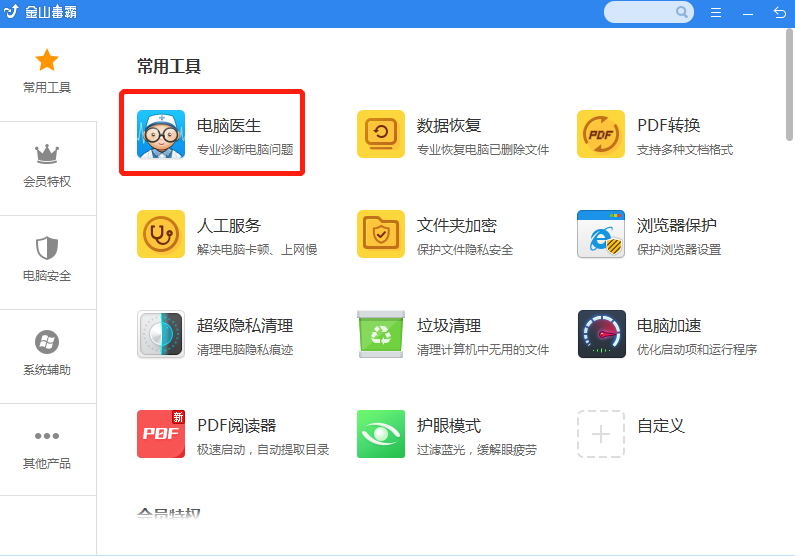
在弹出的页面中输入我们遇到的问题“U盘不显示”,进行方案搜索。

选择电脑医生提供的解决方案中符合我们情况的那个,点击打开,进行“立即修复”。


最后自动修复结束,根据自己情况选择电脑重启的时间。
重启后我们电脑U盘插入电脑不显示的问题就解决啦。
希望这篇文章有帮助到你,解决U盘插入电脑不显示怎么办等问题,请持续关注金山毒霸官网!使用毒霸软件有任何问题?联系我们
上一篇:电脑声音图标没了怎么恢复